Flipboard: Трябва да имате приложение за социално списание за iPad
Когато Flipboard пусна за първи път iPad, изглеждаше, че това е най-доброто решение да превърне iPad в интерактивен вестник. За съжаление, при по-нататъшна употреба то просто няма интегриране на съдържанието, за да го направи жизнеспособно решение.
Това беше в миналото. След многобройни актуализации се е подобрил с бързи темпове и е заменил много източници на новини за своите потребители и е отишъл до такава степен, че да спечели IPAD App на годината за 2010 година. Прочетете, за да видите как тя ви дава новините и още важното е защо хората го обичат.
Какво е всичко за Flipboard?
Най-добрата част на Flipboard е, че всичко, което ви интересува, е красиво. Когато създавате своя акаунт в Flipboard, вие основно добавяте новинарски емисии, за да можете да влезете в него. Можете също да въвеждате емисии в социалните мрежи, като Facebook и Twitter, както и цялата си емисия за Google Читалня, и да го прочетете като списание.

Дизайн
Flipboard е създаден, за да ви накара да се почувствате като да прелиствате списание. Когато Flipboard стартира, ще бъдете посрещнати с изображение от един от вашите емисии, което ви дава бърз поглед към това, което може да има в новините ви в този момент. Например, мостът "Голдън Гейт" беше представен в моя, показан по-долу. Също така има бутон "FLIP", който ви подсказва да отворите вашето списание.

След като сте настроили съдържанието си, ще видите, че всичко е добре поставено в кутиите.

Сега просто изберете кутия, за да започнете да проверявате съдържанието! Веднага щом докоснете даден медиен източник, той се отвори точно като списание, като използва заглавията на страниците като заглавия и дори разделя съдържанието или публикациите в отделни "статии", на които можете да кликнете, за да прочетете повече.
Flipboard никога няма да ви оставя да се чудите къде да отидете, за да намерите повече, за да прочетете или да разгледате. Всеки път, когато свършите да четете или ако не намерите нещо, което ви харесва, можете просто да се обърнете към следващата страница със съдържание, като във всяка книга или списание и да продължите да четете. Можете също така да плъзнете по точки в долната част на екрана, за да отидете на определена страница. Цялото това съдържание автоматично се попълва, така че не чакате изобщо, докато се зарежда съдържание.
Функционалност
Както споменахме по-горе, Flipboard извлича съдържание от тонове източници. Освен това можете лесно да споделяте и взаимодействате със съдържанието. Например, след като сте добавили профила си в Facebook, можете да коментирате снимките и да отговорите на публикациите в стената, както и да преглеждате връзките в интегриран прозорец. Можете дори да "харесвате" съдържанието! В Twitter можете да пишете и споделяте връзки, както при всяко друго Twitter приложение, с изключение на това, че изглежда прекрасно в Flipboard!
RSS емисии в Flipboard
Импортирането на RSS емисии е толкова лесно, колкото вероятно очаквате да бъде. Докоснете полето "Добавяне на секция". Тя ще изведе прозорец, който ви позволява да добавяте съдържание от всяко място в мрежата, включително RSS емисии. Изберете " Добавяне на персонализирана секция ". Това ще ви позволи да въвеждате емисии от всяко място в мрежата, стига да имат асоцииран акаунт в Twitter.

След като добавите емисия, тя ще изглежда така:

С заглавия в горната част, които ви напомнят кои новини от сайта четете, както и по-малки заглавия за всяка статия, навигирането в дадена емисия е толкова естествено, колкото и преглеждането чрез списание за статия, която искате да прочетете. (Може би дори повече, тъй като Flipboard липсата на реклами!)
Социална мрежа
Едно от най-изтъкнатите функции на приложението е интегрирането му с Facebook и Twitter. Добавянето на профили в Facebook и Twitter е много лесно. Същите като стъпките по-горе, просто изберете Facebook или Twitter от списъка и въведете идентификационните си данни за профила. Flipboard ще изтегли Facebook News Feed елементи, както и Tweets, и да ги организира в една лесна за консумиране на мода.


Както виждате, не само че Facebook се показва добре с снимки, групи и основно всички основни функции на Facebook, но връзките на Twitter се показват перфектно, както и tweets, retweets и всичко останало.
Използване на Google Читалня в Flipboard
Не само настройвам Google Reader на бриз в Flipboard, но и на това, което вярвам (досега така или иначе) абсолютният най-добър начин да прочетете новини, които ви интересуват от iPad. Както можете да видите на екранната снимка по-долу, Google Reader в Flipboard предлага всяка част от функционалността, която действителният четец прави. Можете да видите със звезда елементи (както и звезди, които се радвате на iPad) и да проверите абонаментите, последователите и др. Можете също така да споделяте статиите на Google Читалня с други хора само с няколко докосвания.

За да вършите нещата, Google Reader просто изглежда перфектно в Flipboard. Честно се чувства като списанието, създадено само за вас. От своето собствено избрано съдържание до естественото, списание като усещане за обръщане в страниците със съдържание на Flipboard, никой не е събирал данни и информация по такъв лесен за ползване начин досега. Google Reader е идеалното решение за iPad, просто проверете екранната снимка по-долу, за да видите колко добре е организирана.

Увийте-Up
Това е на практика просто изстъргване на повърхността на възможностите Flipboard предлага. С безплатни тонове, които вече получавате от различни източници, предлагани в единни, елегантен интерфейс, между Flipboard и mainstream няма много място между тях. Не мога да го препоръчам достатъчно, и определено ви предлагам да му дадете и един изстрел.
Какви други читатели и инструменти за интегриране на съдържание открихте? Ще опитате ли Flipboard? Кажете ни какво мислите за това в коментарите!
Flipboad (връзка в iTunes)



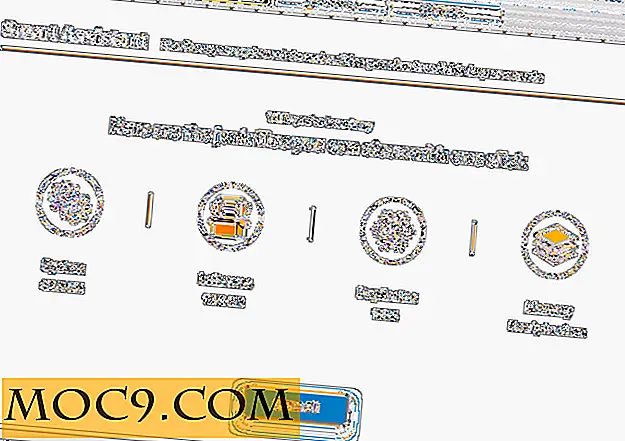
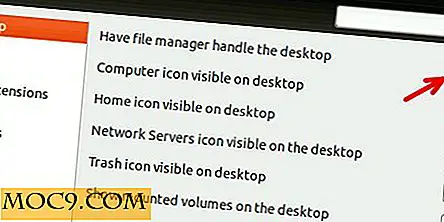
![Лесно промените Темата на Splash без да отидете на командния ред [Ubuntu]](http://moc9.com/img/zorin-download-installer.jpg)

